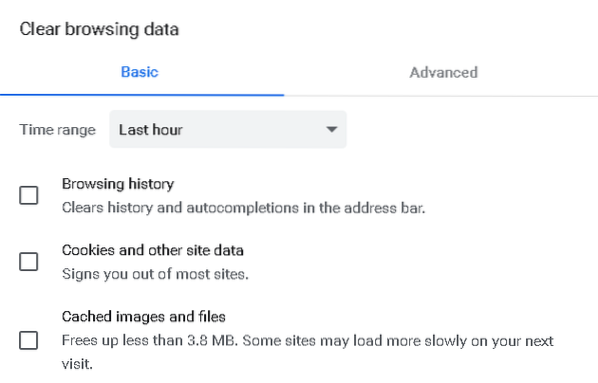U ovom ćemo članku odgovoriti na često pitanje koje većina ljudi postavlja „Je li brisanje predmemorije isto što i brisanje povijesti pregledavanja?”Ali prije ovoga, shvatimo što je zapravo predmemorija i povijest pregledavanja i koja je razlika između njih.
Web predmemorija
Neke web stranice sadrže fotografije, videozapise i skripte visoke rezolucije zbog kojih su prilično teške. Također treba malo vremena i širine pojasa da bi ih se dohvatilo s njihovih hostiranih poslužitelja. Ako redovito posjećujete te web stranice, dohvaćanje tih podataka ne čini se razumnim. Ovdje dolazi web predmemorija. Kada posjetite web mjesto, predmemorija pohranjuje podatke u vaš lokalni sustav tako da ga ubuduće, kada posjetite to web mjesto, ne morate ponovno preuzimati. Još jedna stvar koju treba zapamtiti da je predmemorija korisna prilikom posjeta statičnom web mjestu. Dinamična web stranica se puno mijenja, pa zato njeno predmemoriranje nije od velike pomoći.
Predmemorija Google Chromea pohranjena je na sljedećem mjestu:
% LOCALAPPDATA% \ Google \ Chrome \ User Data \ Default \ CacheDa biste je pogledali, kopirajte i zalijepite ovu adresu u polje za adresu File Explorer-a.
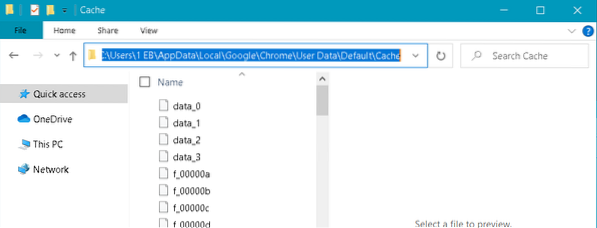
Neke od prednosti web predmemoriranja:
- Pomaže u bržem učitavanju web stranica
- Štedi propusnost
- Smanjite opterećenje na poslužiteljima web stranica
- Smanjite mrežni promet
Povijest pretraživanja
Povijest preglednika čuva evidenciju prošlih web mjesta koja ste posjetili. Zapis pohranjuje naslov web mjesta, vrijeme posjeta kao i linkove posjećenih web mjesta. Da biste vidjeli povijest pregledavanja, otvorite preglednik Chrome i pritisnite tipkovni prečac Ctrl + H.
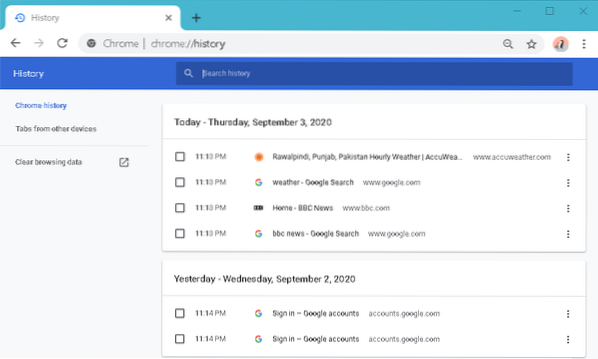
Napomena: Ne miješajte podatke pregledavanja s poviješću pregledavanja; povijest pregledavanja samo je zapis prošlih posjećenih web mjesta, dok podaci pregledavanja obuhvaćaju povijest pregledavanja, zajedno s ostalim podacima kao što su predmemorija, kolačići, lozinke itd.
Je li brisanje predmemorije isto što i brisanje povijesti pregledavanja?
Kao što ste sada jasno shvatili da su predmemorija i web povijest dvije različite vrste podataka koje naš preglednik sprema. Ponekad trebate očistiti predmemoriju samo u drugim slučajevima; trebate samo očistiti povijest pregledavanja.
Kad odlučite obrisati podatke pregledavanja, dobit ćete popis različitih kategorija podataka koji se mogu izbrisati. Odatle možete odabrati samo brisanje predmemorije uz zadržavanje povijesti pregledavanja ili brisanje povijesti preglednika uz zadržavanje predmemorije. Pogledajmo kako to učiniti:
Upotrijebite tipkovni prečac Ctrl + H ili upišite sljedeću vezu u adresnu traku preglednika:
chrome: // povijest /Kada se pojavi sljedeći prozor, kliknite Obriši podatke pregledavanja.
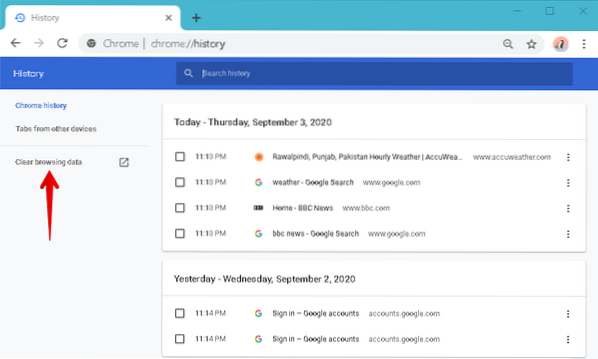
Sada će se pojaviti sljedeći prozor. Ispod osnovne kartice vidjet ćete sljedeće tri kategorije podataka:
- Povijest pretraživanja
- Kolačići i drugi podaci o web mjestu
- Predmemorirane slike i datoteke
Brisanje predmemorije
Ponekad trebate očistiti predmemorirane podatke da biste riješili određene probleme kao što su djelomično učitane ili loše formatirane web stranice, da biste otvorili web mjesto koje se ažurira, ali ne prikazuje svoju ažuriranu verziju, ili da biste oslobodili malo prostora.
Da biste očistili web predmemoriju, a istoriju pregledavanja spremali, osigurajte samo okvir predmemorirane slike i datoteke su provjereni u Obriši podatke pregledavanja prozor. Zatim kliknite Obriši podatke dugme. Na taj će se način izbrisati samo predmemorija preglednika, dok će se povijest pregledavanja i kolačići sačuvati.

Brisanje povijesti pregledavanja
Ponekad morate izbrisati i povijest pregledavanja kako biste zaštitili privatnost korisnika i izbrisali popis za automatsko dovršavanje.
Da biste očistili samo povijest pregledavanja, a da web-predmemorija ostane spremljena, osigurajte samo okvir Povijest pretraživanja je provjereno u Obriši podatke pregledavanja prozor. Zatim kliknite Obriši podatke dugme. Na taj će se način izbrisati samo povijest pregledavanja.
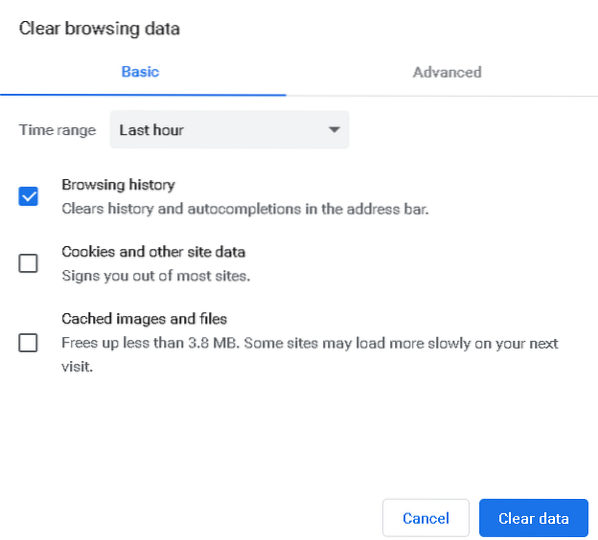
To je sve! U ovom smo članku odgovorili na najčešće postavljano pitanje "Je li brisanje predmemorije isto što i brisanje povijesti pregledavanja". Saznali ste da su predmemorija i povijest pregledavanja dva različita zapisa, a brisanjem jednog od njih ne briše se drugi. Nadam se da će vam ovaj članak biti koristan.
 Phenquestions
Phenquestions